Đếm hoặc Thêm các ô trong Excel dựa trên màu nền
Hãy nói rằng bạn có một loạt các ô với màu khác nhau như đỏ, xanh lá cây, xanh dương và như vậy, nhưng bây giờ phải đếm có bao nhiêu ô trong một phạm vi có cùng một màu nền nhất định và thêm các ô của mỗi màu sắc tương tự.
Không có công thức trực tiếp trong Excel xác định tổng hoặc số ô màu. Ở đây tôi sẽ chỉ cho bạn một cách để giải quyết vấn đề này.
Đếm Và Thêm Các Ô Màu trong Excel
Đoạn mã sau đây có thể giúp bạn tính và thêm các ô có màu nền cụ thể:
1 . Nhấn ALT + F11 để mở cửa sổ Microsoft Visual Basic for Applications .
2 . Nhấp vào Insert > Modules và sao chép VBA vào mô-đun.
VBA: đếm và thêm ô theo màu nền.
Function Color Function (rcolor As Range, rrange As Range, Optional SUM As Boolean) Dim rCell As Range Dim LCol As Long Dim vResult LCol = rColor.Interior.ColorIndex If SUM = True Then For Each rCell In rrange If rCell.Interior.ColorIndex = LCol Then vResult = WorksheetFunction.SUM (rCell, vResult) End If Next rCell Else For Each rCell In rrange If rCell.Interior.ColorIndex = LCol Then vResult = 1 + vResult End If Next rCell End If Color Function = vResult End Function
3 . Lưu mã và áp dụng công thức sau:
Số lượng các ô màu : =colorfunction (A, B: C, FALSE) Add
Các ô có màu : =colorfunction (A, B: C, TRUE)
A : A là ô với màu nền bạn muốn đếm và thêm.
B: C : là dãy ô mà bạn muốn đếm và thêm vào.
4 . Hãy xem ảnh chụp màn hình sau. Nhập công thức =colorfunction(A1, A1: D7, FALSE) để tính các ô màu vàng. Và sử dụng hàm =colorfunction(A1, A1: D7, TRUE) để thêm các ô màu vàng. Xem ảnh chụp màn hình:
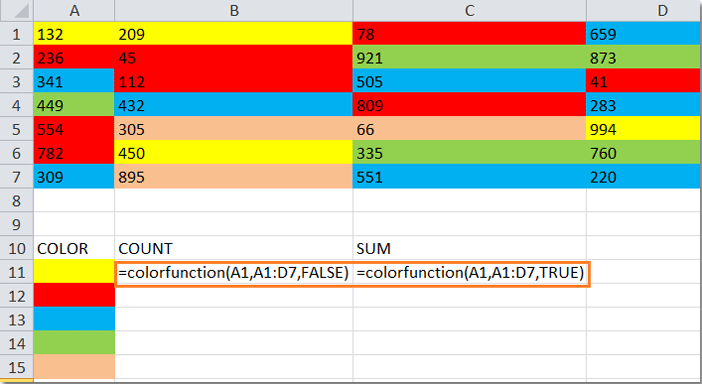
5 . Nếu bạn muốn đếm và thêm các ô màu khác, lặp lại bước 4. Bạn nhận được kết quả sau:
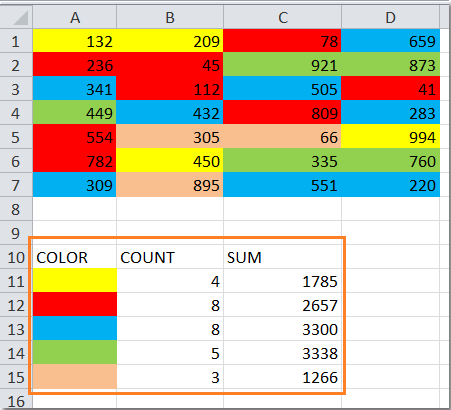
Đếm / Thêm Với Kutools for Excel Và Làm Các Tính Toán Khác Với Các ô có màu
Với chức năng người dùng định nghĩa ở trên, bạn phải nhập công thức riêng và nếu có nhiều màu sắc khác nhau, phương pháp này là cồng kềnh và tốn thời gian. Nhưng với chức năng Count by Color của Kutools cho Excel bạn có thể tạo một báo cáo của các ô màu rất nhanh. Bạn có thể sử dụng các ô màu không chỉ đếm và thêm, nhưng cũng có thể tính toán giá trị trung bình và tối đa và tối thiểu của dãy núi này.
Kutools cho Excel bao gồm hơn 120 công cụ Excel tiện lợi. Thử nghiệm không hạn chế trong 30 ngày.
Sau khi cài đặt Kutools cho Excel, vui lòng làm như sau:
1 . Chọn khu vực bạn muốn sử dụng.
2 . Nhấp vào Enterprise > Count by Color (xem ảnh chụp màn hình):
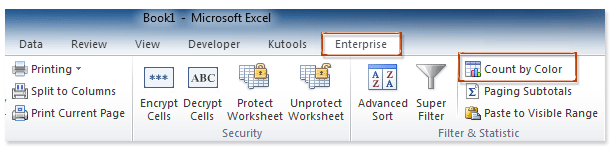
3 . Trong hộp thoại Count by Colour , tất cả các màu được đếm. Bạn có thể lọc các ô có màu theo nhu cầu của bạn. Ví dụ: bạn có thể đếm các ô có nền được xác định theo định dạng mặc định (hoặc định dạng có điều kiện). Tiến hành như sau:
(1) Click vào hộp Color method và chọn Standard formatting (hoặc Conditional formatting ) từ danh sách thả xuống;
(2) Nhấp chuột vào hộp Count type và chọn Background từ danh sách thả xuống.
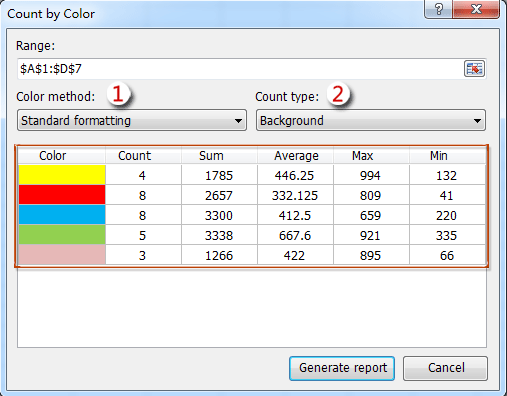
4 . Sau đó nhấp Generate report và một bảng tính mới với thống kê sẽ được tạo. Xem ảnh chụp màn hình
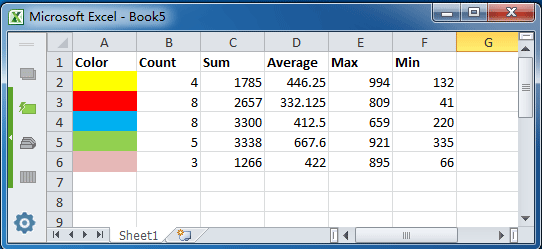
tôi đã thử mà không thành công không hiểu nổi lý do sai ở đâu nữa.